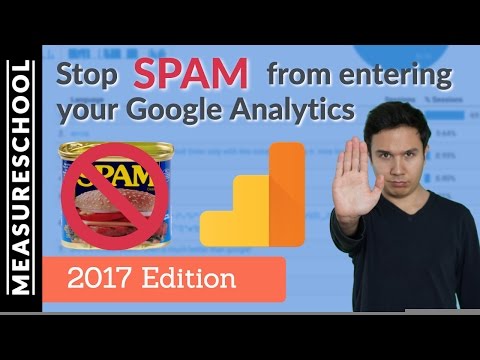Đặt Windows 8 thành Chế độ ngôn ngữ nhập mỗi ứng dụng
Trên Windows 7, bạn có thể chỉ định một ngôn ngữ nhập khác nhau tùy thuộc vào ứng dụng bạn đang sử dụng. Điều này có nghĩa là bạn có thể mở Microsoft Office bằng ngôn ngữ nhập được đặt thành tiếng Nga và mở một dấu nhắc lệnh Windows với ngôn ngữ nhập liệu sang tiếng Anh. Khi bạn quyết định chuyển về Office, ngôn ngữ nhập liệu sẽ được đặt trở lại tiếng Nga. Điều này thay đổi cho tồi tệ hơn trong Windows 8, vì ngôn ngữ đầu vào hiện phổ biến trên tất cả các ứng dụng. Để thay đổi hành vi này thành Windows 7, nhấn tổ hợp phím Win + X để mở menu WinX và nhấp vào Control Panel.